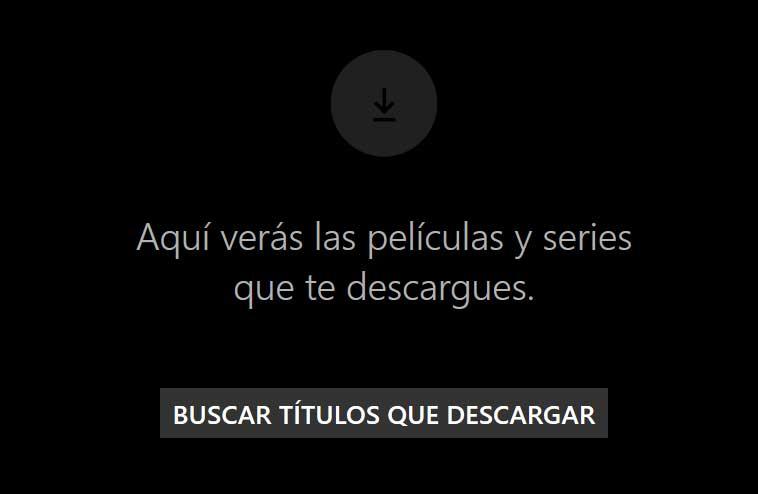Kuten useimpien videoiden suoratoistoalustoissa, jotka voimme valita tällä hetkellä, klo Netflix meillä on useita tapoja päästä käsiksi sen sisältöön. Yleensä nämä online-palvelut tarjoavat meille omia sovelluksiaan kaikentyyppisille alustoille ja käyttöjärjestelmille. Samalla tavalla meillä on myös useimmissa tapauksissa mahdollisuus päästä kaikkeen verkkoselaimen kautta.
Näillä linjoilla haluamme keskittyä siihen, mitä on pidetty yhtenä suosituimmista ja käytetyimmistä alustoista näillä ominaisuuksilla jo vuosia. Viittaan Netflixiin, ehdotukseen, jolla ei tällä hetkellä ole kilpailua ja joka on myös erittäin hyvä. Kuten mainitsimme, voimme käyttää suosikkivideoihimme elokuvien ja sarjojen muodossa alustan verkkoversion kautta. Tämä on jotain, jonka saavutamme yksinkertaisesti avaamalla omamme suosikki Internet-selain ja pääsyn virallinen verkkosivusto suoratoistopalvelu.
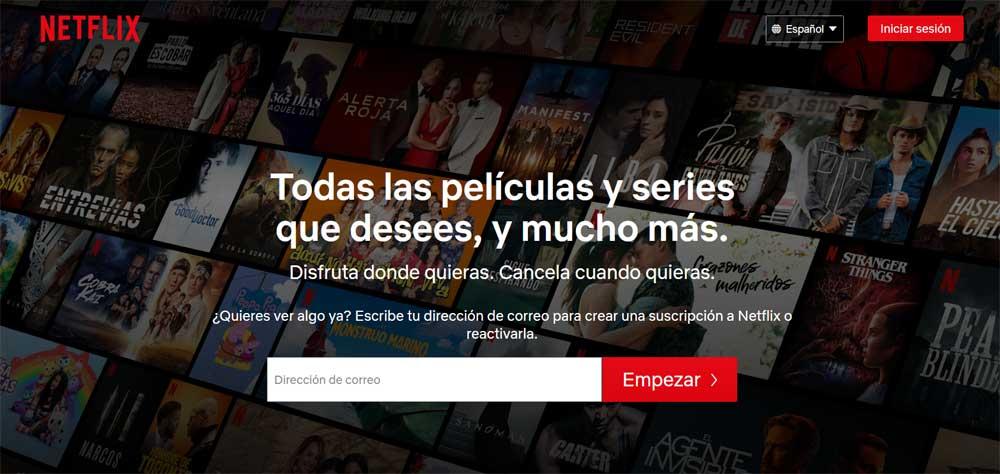
Joskus kuitenkin huomaamme, että tämä ei ole paras vaihtoehto, jos haluamme saadaksesi kaiken irti alustasta . Kuten muissakin tapauksissa ja Internet-palveluissa, kuten verkkopelikaupoissa, vastaavan ja virallisen asiakkaan asentaminen on usein suositeltavaa. Kuten aiemmin mainitsimme, täältä löytyy tiettyjä virallisia sovelluksia eri laitteille, kuten matkapuhelimille ja pöytätietokoneille, joita voimme käyttää.
Kuinka ladata Netflix Windowsissa
Koska Netflixillä on valtava markkinaosuus kaikkialla planeetalla, miten se voisi olla toisin, se tarjoaa meille virallinen hakemus Windows . Tämä tarjoaa meille mielenkiintoisia toimintoja, jotka näemme alla ja joita emme löydä aiemmin mainitusta verkkoversiosta. Jos siis työskentelemme Windows-pohjaisen tietokoneen kanssa ja päätämme hankkia tämän virallisen sovelluksen, katsotaanpa, miten se saavutetaan. Ensimmäinen asia, jonka teemme, on pääsy Microsoft Kauppa , esimerkiksi käyttöjärjestelmän Käynnistä-valikon kautta.
Tässä meidän tarvitsee vain tehdä haku Windows-sovelluksen pääliittymän yläosassa löytääksemme tässä tapauksessa meitä kiinnostavan otsikon. Meidän on pidettävä mielessä, että tässä olemme menossa lataa Netflix UWP -sovellus päästäkseen kaikkeen sen sisältöön.
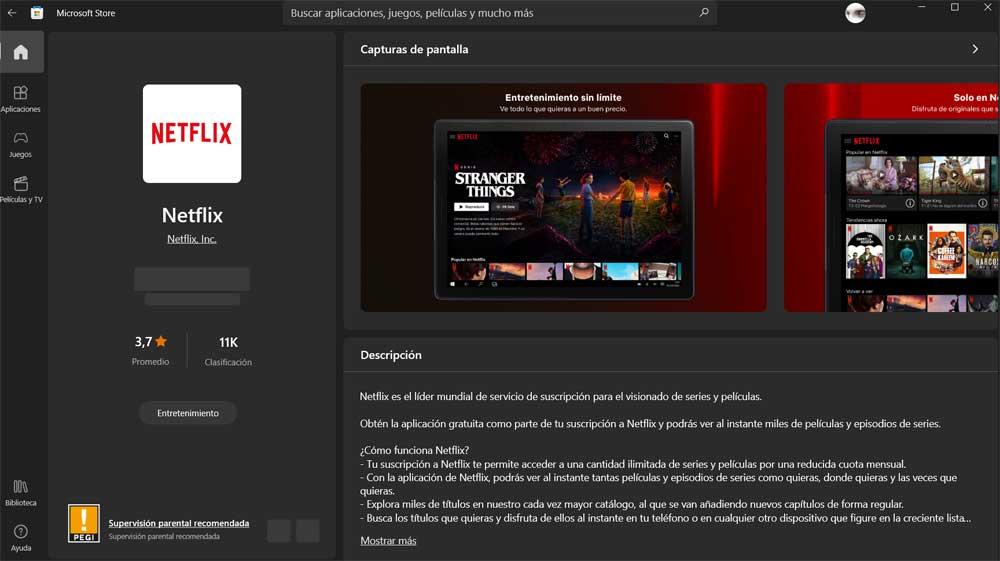
Tällä todella saavutamme sen, että lataamme meitä kiinnostavan ohjelman, joka vastaa tällä hetkellä etsimäämme videoalustaa. Mutta jotta voimme nauttia kaikesta, mitä juuri lataamamme mainittu asiakas meille tarjoaa, on tärkeää, että meillä on aktiivinen tili verkkopalvelussa . Ja kun otamme sen käyttöön Windowsissa, ensimmäinen asia, jonka se kysyy meiltä, ovat käyttöoikeustiedot.
Avaa sovellus tietokoneella
Tämä prosessi on sama, joka meidän on suoritettava riippumatta siitä, käytämmekö Netflixiä alustan verkkoversiosta tai sen mobiilisovelluksista. Siksi on tärkeää, että olemme rekisteröityneet videopalveluun maksamalla vastaavan tilauksen. Samalla tavalla on pakollista, että meillä on pääsytiedot, joita sovellus pyytää meiltä Windowsissa. Tarkemmin sanottuna viittaamme email johon rekisteröidyimme tuolloin, ja pääsysalasana .

Jos meillä ei ole mitään näistä kommentoimistamme tiedoista, emme voi katsoa Netflixin meille tarjoamia elokuvia, sarjoja ja dokumentteja. Meidän on myös otettava huomioon, että täältä meillä on myös mahdollisuus avata uusi tili, valita haluamasi suunnitelma, valita maksutapa ja ala nauttia kaikista näistä videoista.
Luodaan uusi tili tai käytämme olemassa olevaa tiliä vastaavilla tunnistetiedoilla, niin voimme alkaa hallinnoida sitä.
Perustoiminnot elokuvien ja sarjojen katseluun
Aluksi täältä meillä on käden ulottuvilla toiminto, joka on hyvin samanlainen kuin verkkoversiossa. Meidän tarvitsee vain etsiä tai valita vastaavat videot, jotka haluamme toistaa sillä hetkellä. Itse asiassa sovelluksen päärajapinnan yläosasta löydämme kuvakkeen, joka on muotoiltu suurennuslasiksi ja toimii sisällönhakukoneena .
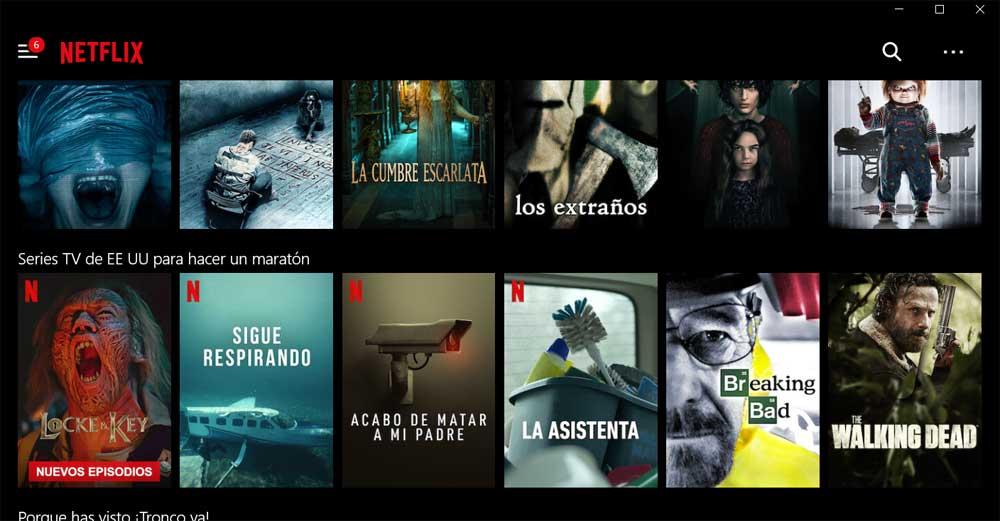
Samoin löydämme sarjan osioita, jotka helpottavat elokuvien ja sarjojen löytämistä. Näemme esimerkiksi kaikki ne, jotka olemme lisänneet henkilökohtaiseen luetteloomme, ne, jotka olemme toistamassa ja joita emme ole vielä nähneet, sekä joukon luokkia, jotka tulevat näkyviin. Jotta voisimme suodattaa hieman enemmän, mitä aiomme tehdä katso näytöltä etsiäksesi videoita, voimme napsauttaa painiketta, jota edustaa kolme vaakaviivaa ja joka sijaitsee vasemmassa yläkulmassa.
Täältä löydät sarjan itse alustan määrittelemiä luokkia löytääksemme, mitä haluamme pelata sillä hetkellä, nopeammin. Samalla tavalla tässä osiossa näkyvät tilille saadut ilmoitukset sekä viimeisimmät julkaistut uutiset.
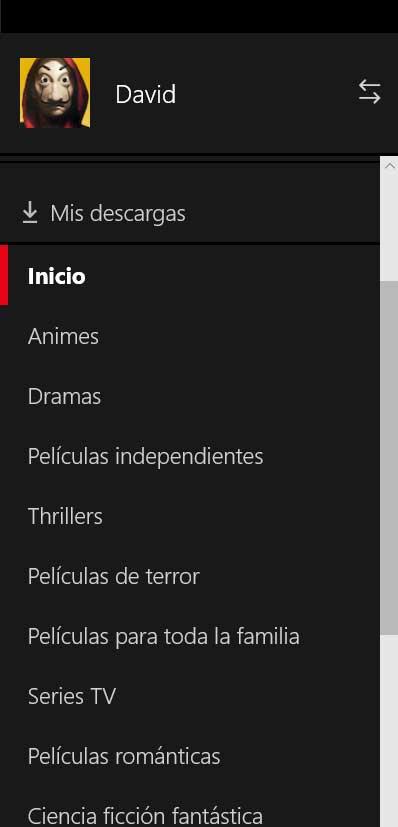
Samaan aikaan oikeasta yläkulmasta löydämme toisen painikkeen, jota edustaa tällä kertaa kolme vaakasuuntaista pistettä, joka antaa meille pääsyn sovelluksen määritykset ikkunassa.
Netflixin asennusvaihtoehdot Windowsissa
Kerroimme jo aiemmin, että täältä aiomme löytää mielenkiintoisia sovelluksen ja sen konfigurointiparametreja videoiden toisto . Totuus on, että suuri osa Netflixissä käyttämistämme yleisistä tilinhallintaparametreista löytyy alustan verkkoversiosta. Tästä sovelluksesta, josta puhumme, meillä on suora pääsy kaikkeen tähän, kuten tulemme näkemään.
Kuinka hallita tilejä
Tällä tavalla, kun meillä on aiemmin mainitsemamme määritysikkuna näytöllä, tässä tapauksessa meidän tarvitsee vain napsauttaa Tilin tiedot . Tämä johtaa meidät tilimme määritys- ja hallintaikkunaan, joka avautuu oletusarvoisessa Internet-selaimessa. Täältä voimme muokata ja hallita joitain Netflixin perusparametrit, kuten kuten alla näytämme:
- Vaihda suuntaa.
- Vaihda salasana.
- Vaihda puhelinnumero.
- Hallinnoi maksutietoja.
- Lisää toissijainen maksutapa.
- Laskutustiedot.
- Muuta laskutuspäivää.
- Lunasta lahjakortti tai tarjouskoodi.
- Vaihda suunnitelmia.
Samalla meillä on mahdollisuus rekisteröidä uusia käyttäjiä samalle tilille sekä poistaa heidät, jos emme tarvitse niitä. Kuten aiemmin mainitsimme, suoritamme tämän suoraan Netflix-verkkosivustolta, johon Windowsissa lataamamme sovellus on antanut meille pääsyn. Tietenkin, kuten edellisessä tapauksessa, päästäksesi tähän kokoonpano -osiossa aiemmin meidän on täytynyt syöttää vastaavat käyttöoikeustiedot.

Lataa sisältöä kiintolevylle
Yksi mielenkiintoisimmista toiminnoista, jonka tämä Windowsiin lataamamme ja asentamamme sovellus meille tarjoaa, on mahdollisuus sisällön lataaminen . Tällä haluamme todella kertoa sinulle, että meillä on mahdollisuus ladata kokonaisia elokuvia tai sarjoja katsellaksesi niitä tietokoneella ilman yhteyttä. Meidän on pidettävä mielessä, että nämä ovat suojattuja estää kopioinnin muihin laitteisiin ja kiintolevyllä on voimassaoloaika.
Mutta kaiken kanssa ja tällä on totta, että he voivat ratkaista joitain tilanteita näitä elokuvia ja sarjoja katsottaessa, jos meillä ei ole Internetiä tiettyyn aikaan. Mukauta prosessia avaamalla uudelleen Netflix-sovelluksen asetusikkunan. Tästä eteenpäin meillä on mahdollisuus automatisoida sarjan jaksojen lataaminen, seuraavan näkemämme jaksot tai valita laatu, jolla nämä videot ladataan.
Samalla tavalla tässä osiossa aiomme löytää palkin, joka osoittaa tilan, jonka alustalta ladatut videot .
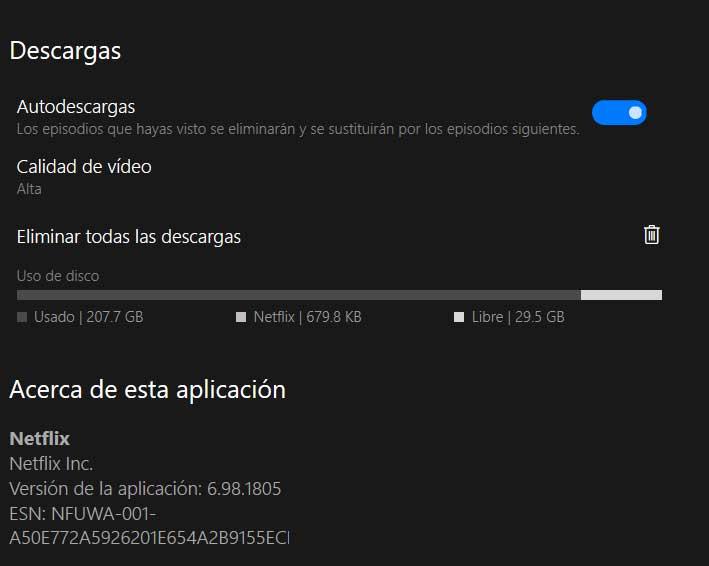
Meidän on otettava huomioon, että kaikki tälle alustalle kuuluva sisältö ei ole ladattavissa. Nähdäksemme, mitä voimme ladata, meidän tarvitsee vain napsauttaa painiketta, jossa on kolme vaakaviivaa ja siirtyä kohtaan Omat lataukset . Täältä pääsemme käsiksi elokuviin ja sarjoihin, jotka alusta tarjoaa tuolloin ladattavaksi.